(tela 320×320)
(tela 160×160)
O arquivo contém os arquivos de instalação do TCPMP e vários plug-ins, que adicionam suporte a formatos diversos. O procedimento de instalação varia de acordo com a plataforma. No caso da versão para Palms, instale o arquivo “tcpmp.prc”, seguido dos arquivos com os plugins via hotsync.
Com o TCPMP instalado no palmtop, chegamos ao segundo problema, que é transferir e armazenar os vídeos. Aqui não adianta inventar: você vai precisar obrigatoriamente de um cartão de memória. Hoje em dia, é possível comprar um cartão SD de 1 GB por menos de R$ 150, o que é um excelente investimento, considerando que além de transportar dados e fazer backups, você vai poder transportar uma quantidade generosa de vídeos e música no seu palmtop.
Em geral, os programas de transferência disponíveis nos palmtops são muito mais lentos que um leitor de cartões, pois eles fazem toda a modulação via software. Um leitor de cartões também custa muito barato hoje em dia, e acaba sendo um bom investimento, pois torna as transferências de arquivos muito mais rápidas e práticas.
O TCPMP permite assistir à maioria dos vídeos, incluindo os comprimidos em Divx4 e Matroska diretamente, sem precisar de compressão adicional. Basta copiar os arquivos para o cartão e abrir usando a opção “TCPMP > File > Open files”.
O problema é que a maioria dos palmtops vai sofrer para renderizar vídeos em alta resolução, fazendo com que você acabe com um vídeo pulado, fora o desperdício de espaço no cartão. O ideal é converter os vídeos antes de transferir, deixando-os com a mesma resolução da tela do palmtop.
Se você usa Windows, a melhor opção é usar o Virtualdub (também open-source), que você pode baixar no: http://www.virtualdub.org/.
Aqui você encontra uma dica de como converter um DVD utilizando o Virtualdub, que dá uma boa idéia dos recursos oferecidos por ele: http://ryan.com.br/virtualdubmod_portateis.htm
Outra opção é usar o PocketDivxEncoder, que você baixa aqui: http://divx.ppccool.com/
No Linux, você pode fazer a conversão diretamente via linha de comando, usando o mencoder. Ele vem pré-instalado no Kurumin e outras distribuições e nas demais pode ser encontrado nos mesmos repositórios do Mplayer.
De início, usar o mencoder via linha de comando parece mais complicado (é justamente por isso que existem tantas interfaces para ele), mas depois de encontrar os parâmetros que melhor se adaptam ao seu palmtop, você pode transformar o comando num script, que torna-se muito prático de usar.
Este é um exemplo de uso:
$ mencoder -oac copy -ovc lavc -lavcopts vcodec=mpeg4:vbitrate=384 -vop scale=320:240 -o convertido.avi video.avi
Neste exemplo, o “384” é o bitrate (que determina a qualidade e também o tamanho do arquivo), o “320×240” é a resolução, o “convertido.avi” é o vídeo convertido, que será gerado, enquanto o “video.avi” é o arquivo original.
Este comando mexe apenas na compressão do vídeo, preservando o áudio original.
Se você possui um Palm TX, por exemplo, que usa uma tela de 320×480, você pode comprimir os vídeos numa resolução maior, como 480×360 (mantendo o aspecto original) e, nas configurações do TCPMP usar a opção “Video > Rotate > Landscape” para que o vídeo seja exibido em modo panorâmico. No mesmo menu, está disponível também a opção “Land.Rev”, que espelha a imagem:
Neste caso, o comando ficaria:
$ mencoder -oac copy -ovc lavc -lavcopts vcodec=mpeg4:vbitrate=512 -vop scale=480:360-o convertido.avi video.avi
Note que ao aumentar a resolução, aumentei também o bitrate, para compensar o maior número de pixels. Usar 512 de bitrate resulta num vídeo de alta qualidade. Você pode testar bitrates mais baixos, para obter arquivos menores.
Como disse, depois de chegar ao comando ideal, você pode transformá-lo num script. Para isso, crie um arquivo de texto simples e adicione o seu comando, substituindo o “video.avi” por “$1”, como em:
mencoder -oac copy -ovc lavc -lavcopts vcodec=mpeg4:vbitrate=384 -vop scale=320:240 -o convertido.avi “$1”
Salve o arquivo e transforme-o num executável usando o comando “chmod+x”, como em:
$ chmod +x meu-script
A partir daí, ao converter um arquivo qualquer, você pode chamar o script, passando o nome do arquivo como parâmetro, como em:
$ ./meu-script video.avi
Depois de testar, mova (como root) seu script para dentro da pasta “/usr/local/bin/” para que ele se torne um comando de sistema. A partir daí, você poderá executá-lo de dentro de qualquer pasta, sem precisar indicar o caminho completo.
Aqui está uma foto de um Treo 600 (que possui uma tela modesta, de 160×160) e um processador ARM de 144 MHz. O Treo 600 é uma espécie de “configuração mínima”, pois a baixa resolução da tela não permite ver detalhes, nem ler legendas nos vídeos e o baixo clock do processador faz com que os vídeos engasguem nas cenas mais movimentadas. Apesar disso, ele ainda serve para assistir vídeos de baixa qualidade, ou filmes sem legenda, onde o mais importante seja o audio:
Aqui está um Clié TG50, um modelo mais voltado a multimídia, que utiliza uma tela de 320×320 e um processador de 200 MHz. Note que agora as legendas ficaram nítidas. O TG50 ainda perde frames nas cenas mais rápidas, mas no geral ele exibe um Divx 4 de 320×240 com uma qualidade satisfatória. Com um Palm equipado com um processador de 300 MHz ou mais, você já consegue assistir sem perda de frames:
Uma observação é que, se você usa um Sony Clié, precisa instalar também o MCA2, uma biblioteca que corrige problemas com o audio, não apenas no TCPMP, mas também em outros aplicativos, que está disponível no: http://www.aibohack.com/clie/modclieaud.htm
Procure pelo arquivo “MCA2_05_TEST.prc“, ou mais recente. Depois de instalá-lo via hotsync, é necessário ativá-lo dentro da opção “MCA2“, que aparecerá dentro do aplicativo “Prefs” do PalmOS.
Além de exibir vídeos, o TCPMP serve também como um excelente player de MP3, permitindo que seu Palmtop assuma mais esta função. Se você possui um Treo 650, ou outro modelo de smartphone, acabará com uma solução bem interessante, pois além de celular, o palmtop pode ser usado também para navegar, conversar no ICQ/MSN ou ler os e-mails via GPRS/EDGE e compartilhar a conexão com o notebook (ou outros palmtops), via bluetooth.
O acesso via celular já foi muito caro, mas hoje em dia temos planos ilimitados na Claro e planos com volumes de dados generosos (embora com cobrança do tráfego que exceder o limite) na Vivo, permitindo que você utilize a conexão de forma mais intensiva. Mas, isso já é dica para outro artigo :).



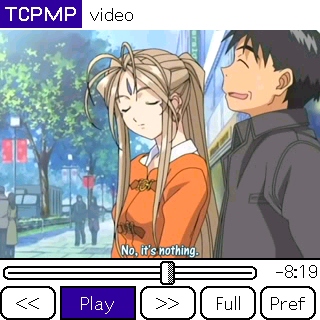
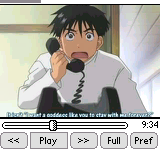
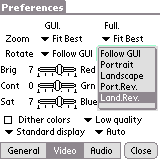
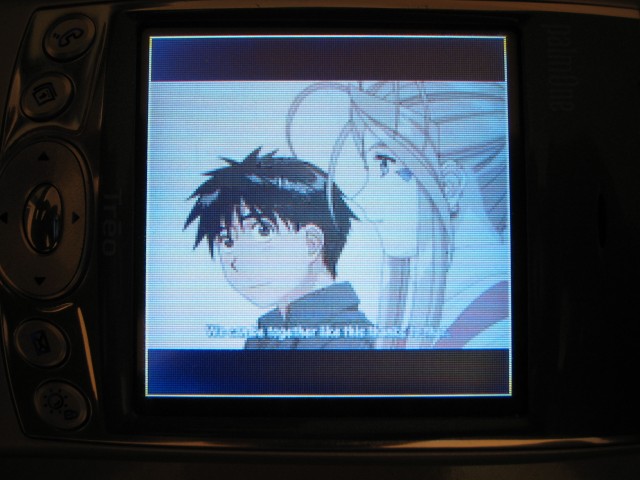




Deixe seu comentário